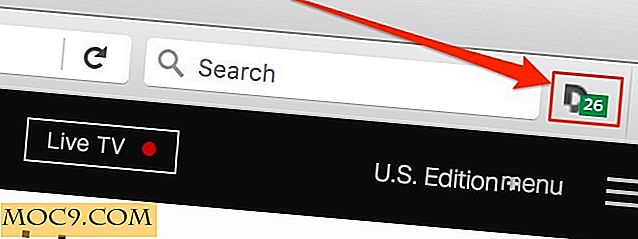Hvordan overvåke bruk av bærbarbatteri i Linux
Linux og laptop batteriledelse har en komplisert fortid. I årevis har Linux vært notorisk dårlig å styre batterilevetiden. Det er delvis fordi en så stor del av arbeidet som går inn i Linux går inn i serverrommet. Det er også fordi det er vanskelig å gjette hvilken konfigurasjon en bruker skal sette opp. Kjører du Plasma på Gentoo og kompilerer programvare fra bunnen av? Kyss batterilevetiden farvel. Har du Ubuntu med LXQT på din bærbare? Du har en god sjanse for at batteriet varer en stund.
Uansett hvilken bærbar PC du har sett på, ser du det beste du kan gjøre for å holde det i gang uten ubehagelig avbrudd av et dødt batteri. Jo mer du forstår hva som skjer med batteriets batteri, jo mer kontroll har du.
Det er flere gode muligheter for å overvåke batteriets bruk av bærbar PC og minimere prosessene som gir deg strøm. De dekker alle litt forskjellige områder, men når de brukes sammen, kan du få et fullt håndtak av situasjonen.
Standard skrivebordsmonitorer

Hvert skrivebordsmiljø leveres med eget batteriovervåkningsprogram. Når du installerer Linux på en bærbar datamaskin, blir disse applets vanligvis konfigurert og vist som standard. Det er definitivt tilfellet med Ubuntu.

På flere minimale skrivebordsmiljøer er denne appleten bare en måler som oppdaterer for å vise batteriets nåværende nivå. På mer robuste skrivebordsmiljøer, som GNOME, bør du også få varslingsoppdateringer når batteriet lades ut og når det nærmer seg slutten av livet.
Disse standardmonitorene er din første forsvarslinje. Hold øye med det, og sørg for at du ikke er i faresonen.
Batteri Monitor
Når du vil ha mer kontroll over batteristyringene dine, er det et ekstra program du kan installere for å få mer detaljert kontroll over batterinivåvarsler. Battery Monitor er ikke inkludert i noen distribusjoner, men det er enkelt å installere og bruke.
Installer batteriskjermer
Først installerer du avhengighetene.
sudo apt installer bygge-essensielle python3 python3-gi libnotify-dev acpi
Last ned de nyeste kildene.
cd nedlastinger wget https://github.com/maateen/battery-monitor/archive/master.zip
Unzip det og cd i den resulterende katalogen.
Unzip master.zip CD-batterilader-master
Til slutt, installer den.
sudo gjør installasjon
innstillinger
Du har nå tilgang til både Battery Monitor og dens innstillinger via skrivebordsmiljøet ditt. Åpne innstillingene først.

Innstillingsvinduet har ikke mye på det, og det er ikke veldig komplisert. Det lar deg bare angi batterinivåene der det vil gi deg varsler. Alle tallene er prosenter. Angi så mange tilpassede varslingsvarsler som du vil.
Varsler

Som du kan se, vil Battery Monitor sende deg varsler når datamaskinen er koblet fra, i tillegg til advarslene du angir.


Det vil også sende varsler når datamaskinen din lades og når den er fulladet.
GNOME Power Statistics
Hvis du kjører GNOME-skrivebordet, har du allerede et annet godt verktøy for å spore strømforbruket og vise det i form av en graf. Det verktøyet er GNOME Power Statistics. Hvis du ikke bruker GNOME, kan du installere det enkelt nok.
sudo apt installer gnome-power-manager

Når du åpner GNOME Power Statistics, ser du en liste over enheter til venstre for vinduet. Velg batteriet. I utgangspunktet ser du en mengde informasjon om batteriet. Noen av det er nyttig, men de fleste er egentlig ikke det du trenger akkurat nå.

Klikk på "Historikk" -fanen. Den ene vil vise deg mest om hvordan din laptop håndterer batteriet. Først sett lengden til noe som gir mening. Hvis du nettopp har installert strømadministratoren, vil du sannsynligvis bare kunne jobbe i 10 minutters intervaller til det er nok tid til å samle inn flere data.
Sjekk gjennom de forskjellige grafer. De vil vise deg ting som de totale kostnadene og utslippene. De vil også gi deg informasjon om den tiden det tar for batteriet å kjøre ned og hvor mye tid det tar å lade opp til full.
powertop
Det er alltid godt å vite hva som gir mest kraft på systemet ditt. Noen prosesser kan drepe batteriet uten at du selv vet. De kan til og med være ting du ikke bruker.

De fleste Linux-brukere er kjent med Top, verktøyet som overvåker hvilke applikasjoner som bruker de fleste systemressurser. Det er et topp-lignende verktøy som overvåker batteribruk, kalt PowerTop. PowerTop kan faktisk installeres på systemet ditt allerede, men du kan installere det lett nok uansett.
sudo apt install powertop
Deretter kan du bare kjøre PowerTop for å se hvilke prosesser som er de verste lovbrytere
sudo powertop
I likhet med toppen, vil det liste prosessene av mengden energi de tegner. Du kan ta en titt og se om det er noe du kan lukke eller drepe på systemet.
Hvis du ser på PowerTop ikke synes å være tiltalende, kan du alltid få den til en HTML-fil som du kan åpne med nettleseren din, for en mer detaljert kompilert rapport.
sudo powertop --html = report.html
Forhåpentligvis, med hvilken som helst kombinasjon av disse verktøyene, kan du bedre forstå batteriforbruket til den bærbare datamaskinen. Husk at ingen verktøy er helt nøyaktig, så det er vanligvis best å bruke en kombinasjon av disse. Hvis du legger merke til at datamaskinen din fortsatt løser ut for raskt, bør du vurdere et lettere skrivebordsmiljø eller til og med forskjellige innstillinger for GPU. Som de fleste mobile enheter, er skjermbilder og grafikk et stort strømdrag på bærbare datamaskiner.




![Slik frigjør du kjøreplass ved å fjerne skyggekopier [Windows]](http://moc9.com/img/shadow-copies-oldest.jpg)